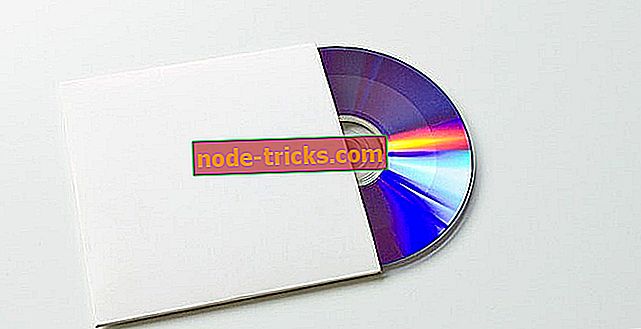4 megoldás a HP Connection Manager végzetes hibáinak javítására
A HP Connection Manager segédprogramot érintő egyik probléma a HP kapcsolatkezelő végzetes hiba problémája.
A vezeték nélküli, mobil, Bluetooth és szélessávú kapcsolatok könnyed kezeléséhez létrehozott program valóban dicsérte a hatékonyságát az internetkapcsolat irányításában a HP gépekben.
Néhány Windows 10 felhasználó azonban néha közvetlenül az indítás után, vagy a HP PC-k használata közben végzetes hibát észlelt a HP kapcsolatkezelővel.
A hiba akkor is megjelenik, ha a számítógép időről időre megpróbálja megnyitni a Kapcsolatkezelőt.

A Windows 10-es végzetes hibájához kapcsolódó egyéb problémák:
- HpConnectionManager.exe, végzetes hiba
- A HP Connection Manager szolgáltatás nem válaszolt. Kérjük, lépjen ki és indítsa újra az alkalmazást.
- Végzetes hiba történt; További részletekért tekintse meg a HP Connection Manager alkalmazást az Eseménynaplóban (80070422-es hiba).
- A szolgáltatás nem érhető el
A legjobb bit az, hogy ezek a hibák a segédprogram oldalán található kisebb telepítési problémák eredményeként következnek be, és nem olyan nehézkesek.
Menjünk végig néhány munkajavításon:
Hogyan lehet javítani a HP Connection Manager Fatal hibáit?
Javítás 1: Aktiválja vagy töltse le és telepítse a .NET-keretrendszert 3.5 a Windows rendszeren 10
A különböző .NET-keretrendszer 3.5-ös összetevői szükségesek ahhoz, hogy számos olyan eszközt futtassanak, amely a Windows 10-től függ a cél HP-architektúrától.
Ezáltal aktiválható (ha alkalmazható) vagy letölthető és telepíthető a HP kapcsolatkezelő végzetes hibaablakai 10.
1. lehetőség: A .NET-keretrendszer 3.5 aktiválása a vezérlőpulton keresztül
Megjegyzés: Mielőtt elkezdené, győződjön meg arról, hogy az internetkapcsolat be van kapcsolva.
Lépések:
- A billentyűzeten nyomja meg a Windows gombot .
- Most írja be a Windows szolgáltatásokat, majd nyomja meg az Enter billentyűt.
- A párbeszédpanel A Windows funkciók be- vagy kikapcsolása
- Folytassa a .NET-keretrendszer 3.5 melletti jelölőnégyzet kiválasztásával (beleértve a .NET 2.0 és 3.0-at is)
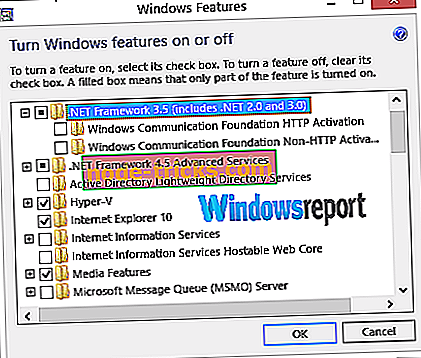
- Most válassza az OK lehetőséget .
- Indítsa újra a számítógépet, amikor arra kéri a változtatásokat.
- VAGY READ: Hogyan lehet javítani a közös .NET Framework 3.5 hibákat a Windows 10 rendszerben
2. lehetőség: A .NET-keretrendszer letöltése 3.5 A Microsoft webhelyéről
Ha a fenti módszer nem érhető el, csak töltse le a .NET 3.5 keretrendszert (Windows 10) közvetlenül a Microsoft webhelyéről.

Ezután meg kell futnia az egyszerű.NET 3.5 keretrendszer letöltési folyamatán.
2. javítás: A HP Szoftverkeret Windows 10 telepítése
A HP Szoftverkeret stabil alkalmazást biztosít. interfészek, amelyek konszolidálják és egyszerűsítik a Windows 10-ben szükséges BIOS, hardver és HP-illesztőprogramok elérését.
A telepítés után ezek az interfészek néha kiküszöbölik a bosszantó HP kapcsolatkezelő végzetes hibaüzeneteit.
Lépések:
- Kattintson erre a linkre, és kövesse a lépéseket.
- Indítsa újra a számítógépet.
- KÉRJÜK KÉSZÜLÉK: Hogyan javítsuk ki a 1603-as HP-illesztőprogram-hibát a Windows 10 számítógépeken
3. javítás: A legújabb HP Connection Manager verzió eltávolítása, letöltése és telepítése
A HP Connection Manager szoftver legfrissebb verziója még továbbfejlesztett és zökkenőmentesen működik a Windows 10 rendszerrel.
Az eltávolítás, majd a frissített kiadás újratelepítése így megszabadulhat a hibától .
A HP Connection Manager eltávolítása
Lépések:
- Kattintson a Start gombra
- A menüben válassza a Beállítások, majd az Alkalmazások lehetőséget .
- Keresse meg a HP Connection Manager programot a programok listájáról, kattintson rá jobb gombbal, és válassza az Eltávolítás parancsot .
A HP Connection Manager telepítése
Lépések:
- Kattintson erre a HP Connection Manager linkre, és kövesse a lépéseket.
- Indítsa újra a számítógépet.
4. javítás: Futtassa a Windows Update programot
Bizonyos esetekben a HP kapcsolatkezelő megoldása végzetes hibaablak 10 a Windows frissítésében rejlik.
Ez megoldhatja a Windows 10 és a HP kapcsolatkezelő közötti konfliktust, mert a frissítések miatt a másik előtt áll.
Egy ilyen frissítés frissíti a telepített .NET 3.5 keretrendszert is.
Ne feledje, hogy a Windows 10 automatikusan ellenőrzi és telepíti az új frissítéseket és biztonsági javításokat, így ez a folyamat csak akkor szükséges, ha az automatikus frissítés nem működik.
Lépések:
- Kattintson a Start gombra
- Lépjen a Beállítások menübe .
- Válassza az Update & Security lehetőséget.
- Válassza a Windows Update lehetőséget .
- Válassza a Frissítések keresése lehetőséget, és hagyja, hogy a folyamat befejeződjön.
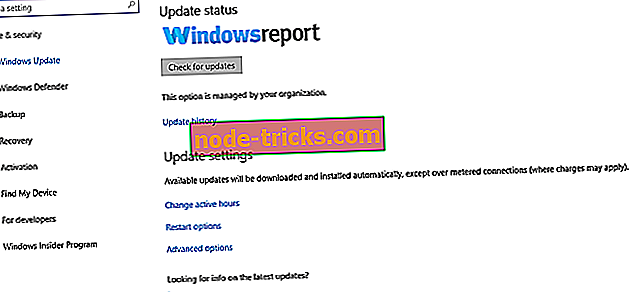

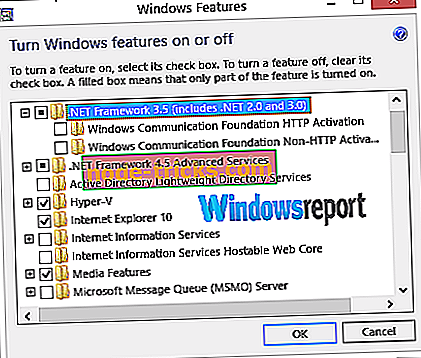
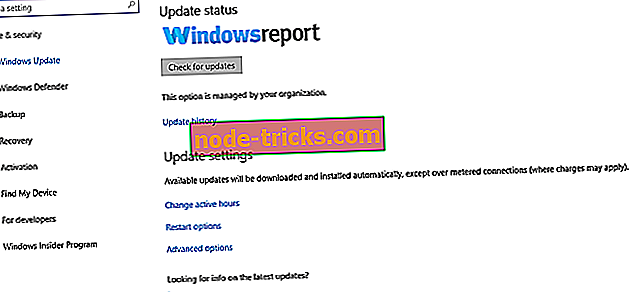
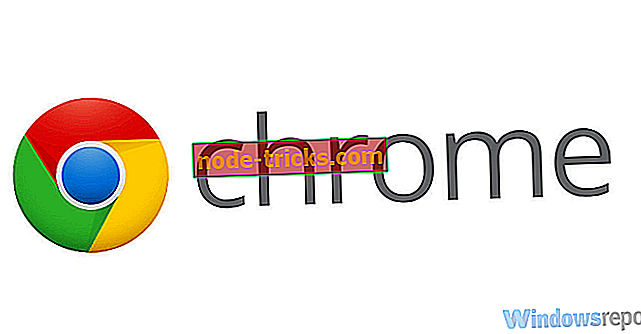
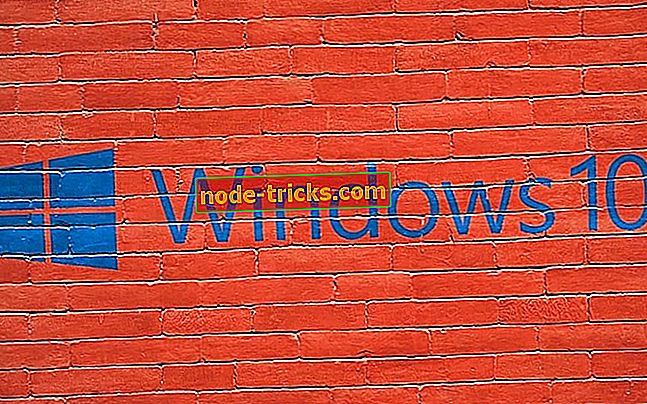
![TV-tuner beállítása a Windows 8, 10 rendszeren [Hogyan]](https://node-tricks.com/img/how/732/set-up-tv-tuner-windows-8.jpg)


![PFN LIST CORRUPT hiba a Windows 10-ben [FIXED]](https://node-tricks.com/img/fix/412/pfn-list-corrupt-error-windows-10-9.jpg)